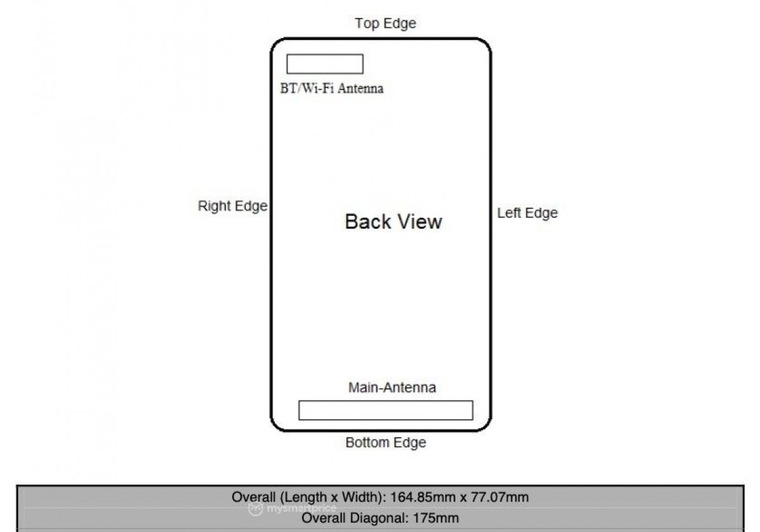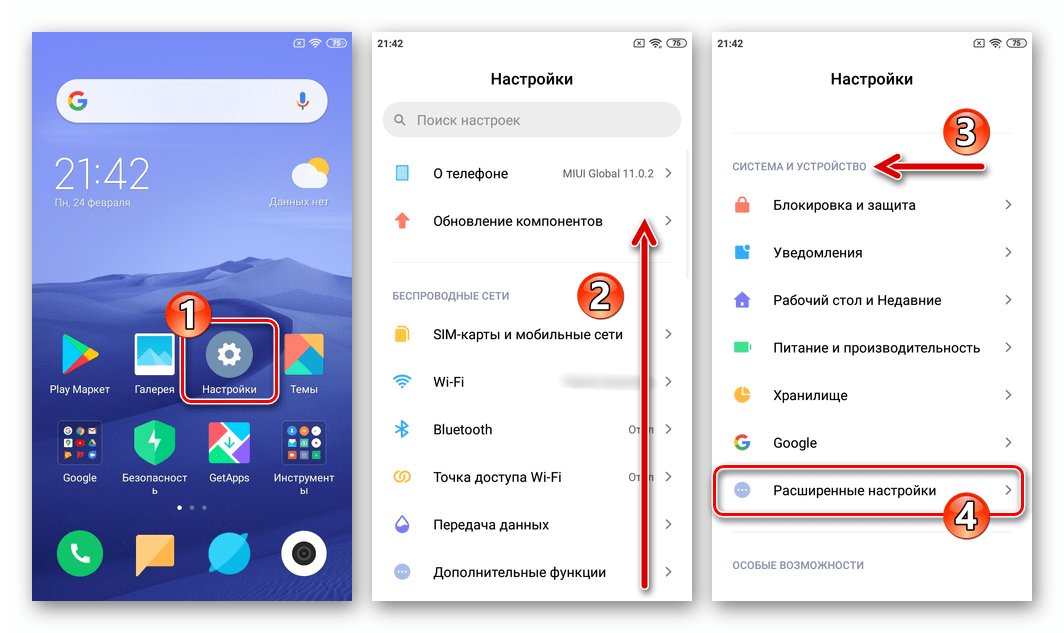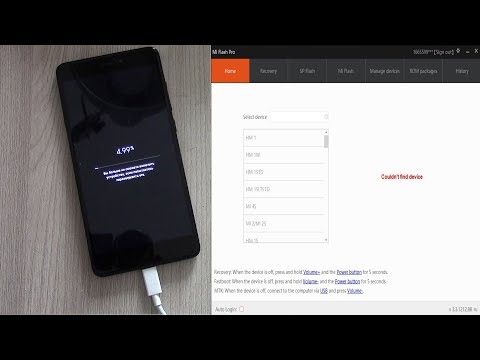Телефон redmi инструкция на русском: Руководство пользователя смартфона xiaomi Redmi 10
Содержание
Смартфон Xiaomi Redmi 9A. Инструкция на русском. Как пользоваться
Смартфон Xiaomi Redmi 9A. Инструкция на русском. Как пользоваться
Как перезагрузить смартфон Xiaomi Redmi 9A
Существует два вида перезагрузки смартфона Xiaomi Redmi 9A: обычная и жесткая (hard reset). Обычную перезагрузку применяют, когда смартфон работает в штатном режиме, жесткую — при зависании смартфона.
Обычная (стандартная) перезагрузка Xiaomi Redmi 9A
1. Нажмите кнопку питания смартфона и удерживайте ее нажатой в течение нескольких секунд
2. На экране смартфона выберите пункт «Перезагрузить» (Reboot), после чего телефон начнет перезагрузку
Жесткая перезагрузка (Hard Reset) телефона Xiaomi Redmi 9A
1. Нажмите кнопку питания смартфона Xiaomi Redmi 9A и удерживайте ее нажатой в течение 20 секунд.
2. Когда появится логотип Mi Logo, отпустите кнопку
Как раздать интернет со смартфона Xiaomi Redmi 9A
Как включить Wi-Fi точку доступа
На вашем телефоне Xiaomi Redmi 9A зайдите в Настройки.
Откройте Точка доступа Wi-Fi.
Откройте Настройка точки доступа Wi-Fi.
Укажите имя Wi-Fi точки доступа и пароль.
Нажмите OK в правом верхнем углу, чтобы сохранить настройки.
Включите точку доступа, нажав на переключатель.
Как использовать телефон Xiaomi Redmi 9A в качестве USB-модема
Подключите телефон Xiaomi Redmi 9A к ПК с помощью USB кабеля.
В телефоне зайдите в Настройки, нажмите Дополнительные функции.
Включите переключатель USB-модем
В компьютере появится новое сетевое подключение.
Перенос контактов на смартфон Xiaomi Redmi 9A
Как перенести контакты на телефон Xiaomi Redmi 9A с помощью Сим-карты
Зайдите в телефоне Xiaomi Redmi 9A в Настройки, Системные приложения, Контакты
Нажмите Импорт и экспорт
Перенесите контакты, нажав экспорт на Sim-карту. Переставьте sim-карту в новый телефон Xiaomi Redmi 9A, перейдите в этот же раздел меню и нажмите Импорт с Sim-карты.
Переставьте sim-карту в новый телефон Xiaomi Redmi 9A, перейдите в этот же раздел меню и нажмите Импорт с Sim-карты.
Трансфер контактов на смартфон Xiaomi Redmi 9A
Чтобы выполнить трансфер контактов на Xiaomi Redmi 9A откройте Настройки, Системные приложения, Контакты. Затем нажмите Отправить контакты и выберите способ трансфера контактов: отправка по Bluetooth, по почте, через приложение Mi Drop и др.
Как перенести контакты на телефон Xiaomi Redmi 9A с помощью
Mi Mover
Если приложение Mi Mover на старом телефоне отсутствует, то выполните его установку.
На Xiaomi Redmi 9A зайдите в Настройки, Система и устройство, Расширенные настройки, Mi Mover.
Подключите оба устройства к Wi-Fi.
На Xiaomi Redmi 9A в приложении Mi Mover выберите «Я получатель», после чего на экране высветится QR-код.
Отсканируйте QR-код старым смартфоном.
Выберите Контакты. Передача контактов выполнится в автоматическом режиме.
Передача контактов выполнится в автоматическом режиме.
Перенос контактов на телефон Xiaomi Redmi 9A через облако
Синхронизация контактов через Mi облако
Чтобы добавить аккаунт в телефон Xiaomi Redmi 9A, откройте Настройки смартфона, Синхронизация и нажмите Добавить аккаунт.
Для синхронизации контактов откройте Настройки смартфона, выберите Аккаунты и синхронизация.
Выберите Mi аккаунт.
Нажмите Контакты и убедитесь, что синхронизация контактов включена.
В этом случае синхронизация контактов с использованием Mi аккаунта будет выполняться автоматически.
Перенос контактов с помощью Google аккаунта
Зайдите в Настройки смартфона Xiaomi Redmi 9A, в разделе Аккаунты выберите Синхронизация, нажмите Google
Выберите Ваш Google аккаунт и убедитесь в том, что синхронизация контактов включена.
Как сбросить настройки смартфона Xiaomi Redmi 9A
Сброс настроек телефона Xiaomi Redmi 9A до заводских через меню Настроек
Для смартфонов с MIUI ниже 12 версии
Зайдите в Настройки телефона.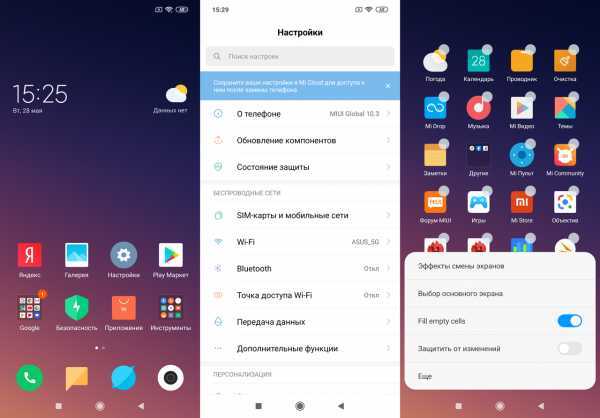
Нажмите Дополнительно.
Нажмите Восстановление и сброс.
Нажмите Сброс настроек.
Внизу экрана выберите Сбросить настройки.
Далее может потребоваться ввести графический ключ или пароль от аккаунта.
Для телефонов с MIUI 12
Откройте Настройки > О телефоне. Выберите Сброс настроек. Выберите Стереть все данные.
Жесткий сброс настроек — Hard Reset (жесткий сброс) смартфона Xiaomi Redmi 9A
Выключите смартфон Xiaomi Redmi 9A для выполнения сброса настроек.
Нажмите и удерживайте одновременно кнопку питания и кнопку увеличения громкости смартфона Xiaomi Redmi 9A.
Отпустите кнопки после появления логотипа MI на экране смартфона. Дождитесь отображения главного меню на экране телефона.
Переключение между пунктами меню осуществляется с помощью кнопок увеличения/уменьшения громкости. Выбор пункта меню выполняется нажатием кнопки питания смартфона.
В главном меню выберите «Wipe Data» -> «Wipe All Data»-> «Confirm». Дождитесь окончания процесса восстановления данных. Затем выберите «Back To Main Menu» > «Reboot» > «Reboot to System». Дождитесь окончания загрузки телефона (около одной минуты).
Инструкция для смартфона Xiaomi Mi 10 Как сделать скриншот…
Инструкция по эксплуатации смартфона Xiaomi Redmi Note 9S. Как раздать интернет…
Инструкция по использованию телефона Xiaomi Redmi Note 8 Pro. Как раздать интернет…
Инструкция по эксплуатации смартфона Xiaomi Redmi 7A. Как сделать скриншот…
Инструкция для телефона Xiaomi Redmi 9C Обзор функций…
Инструкция по использованию телефона Xiaomi Redmi Note 8T Обзор функций…
Рейтинг. Топ 17 умных камер видеонаблюдения. Главные преимущества, где купить…
Топ 30 bluetooth наушников с Алиэкспресс 2023. Купить, характеристики
Топ 30. Рейтинг bluetooth наушников вкладышей 2023. Где купить, как выбрать
Топ 13. Рейтинг лучших беспроводных наушников Xiaomi 2023. Где купить, как выбрать
Рейтинг лучших беспроводных наушников Xiaomi 2023. Где купить, как выбрать
Топ 30. Рейтинг bluetooth наушников 2023. Где купить, как выбрать
Рейтинг. Топ 20 лучших внутриканальных bluetooth наушников 2023. Купить, характеристики
Рейтинг. Топ 15 лучших полноразмерных беспроводных наушников 2023. Выбор наушников
Рейтинг. Топ 20 лучших беспроводных наушников-вкладышей с Aliexpress 2023. Купить, характеристики
Xiaomi Redmi 3S: обзор-видео, характеристики, отзывы, инструкция.
Главная > Телефония > Смартфон Xiaomi Redmi 3S
Xiaomi Redmi 3S характеристики, отзывы, сервис-мануал
| Описание: | Формат: | Размер: | Язык: | Скачать: |
| Инструкция Xiaomi Redmi 3S на русском языке | 3 файла | русский |
Мобильный телефон Xiaomi Redmi 3S характеристики
| Диагональ, дюймов: | 5 |
| Количество SIM-карт: | 2 |
| Тип SIM-карты: | Micro-SIM, Nano-SIM |
| Стандарты связи: | Unicom 2G (GSM), Unicom 3G (WCDMA), Unicom 4G (TDD/FDD-LTE), Мобильная 2G (GSM), Мобильная 3G (TD-SCDMA), Мобильная 4G (TDD-LTE), Телекоммуникации 2G (CDMA 1X), Телекоммуникации 3G (EVDO), Телекоммуникации 4G (TDD/FDD-LTE) |
| Разрешение экрана: | 1280×720 |
| Тип матрицы: | IPS LCD |
| Операционная система: | Android 5.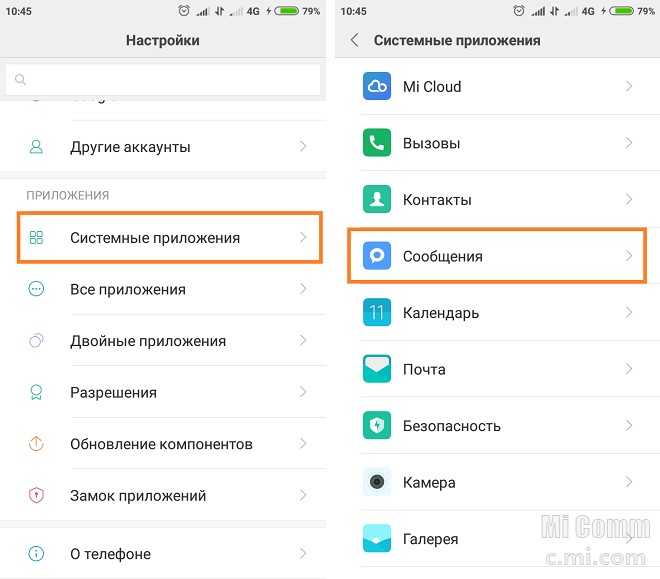 1 (Lollipop) 1 (Lollipop) |
| Интерфейс пользователя: | MIUI 7 |
| Процессор: | Snapdragon 430 |
| Частота процессора, ГГц: | 1.4 ГГц на ядро |
| Количество ядер: | 8 |
| Графическая система: | Adreno 405 |
| Накопитель, Гб.: | 16 или 32 |
| Оперативная память, Гб.: | 2 или 3 |
| Слот для памяти: | До 128 Гб (VFAT) |
| FM radio: | Есть |
| Датчики: | Акселерометр, датчик приближения, электронный компас, гироскоп |
| Камера: | Тыловая камера 13 Мп, фронтальная камера 5 Мп, автофокус, светодиодная вспышка (LED) |
| Беспроводные соединения: | Bluetooth 4.1, Wi-Fi 802.11 (b/g/n) Dual-Band, Wi-Fi Direct |
| GPS: | GPS+, A-GPS, ГЛОНАСС, Beidou |
| Тип аккумулятора: | Литий-полимерный |
| Батарея: | 4000мАч / 4100мАч(typ) |
| Габариты (ширина, высота, глубина): | 139. 3 х 69.6 x 8.5 мм 3 х 69.6 x 8.5 мм |
| Вес: | 144 грамма |
Смартфон Xiaomi Redmi 3S видео-обзор на русском языке
Смартфон Xiaomi Redmi 3S отзывы покупателей
Преимущества:
- тонкий и легкий;
- металлический корпус;
- быстро работает;
- стильный внешний вид;
- датчик отпечатка пальца;
- долго держит заряд аккумулятора;
- быстро работает навигатор;
- хороший уровень связи;
- качественная сборка и материалы;
- точно определяет местоположение;
- не плохая камера;
- отличный яркий экран;
- приемлемая цена;
- быстрый старт GPS;
- быстро заряжается;
- очень удобная оболочка MIUI;
- хорошая фронтальная камера;
- отличное соотношение цены и качества.
Недостатки:
- нет подсветки сенсорных кнопок;
- неважное качество звука;
- монолитный корпус, что не позволяет менять батарею;
- слабый вибромотор;
- не отображается режим «без звука»;
- скользкий корпус;
- слабая подсветка экрана, на солнце не хватает;
- баги в прошивках.

Телефон Xiaomi Redmi 3S отзывы владельцев составлены на базе 220 отзывов пользователей в Яндекс Маркет.
Xiaomi Redmi 3S мануал. Как скачать Xiaomi Redmi 3S руководство пользователя на русском?
Инструкция пользователя Redmi 3S легко скачивается, в начале страницы перед Вами будет таблица:
Нажимайте правой кнопкой на изображении PDF, после чего ищите в списке «Сохранить как», далее сохраняете на Вашем ПК мобильный телефон Xiaomi Redmi 3S инструкция на русском языке, например:
И последний шаг, выбираете папку, в которой желаете сохранить смартфон Redmi 3S инструкция по применению и эксплуатации, например на рабочем столе:
Надеемся, у Вас получилось найти руководство по эксплуатации мобильника Ксиаоми, скачать и успешно им воспользоваться. Желаем Вам приятного пользования Вашей техникой. Сервис-мануал хранится на нашем сервере, для Вас доступна прямая ссылка для скачивания.
← Предыдущая запись
Следующая запись →
Как перенести данные с Xiaomi на Xiaomi
«У меня есть новый Xiaomi Redmi Note 10 Pro, и я хотел бы выполнить перенос данных с Mi на Mi.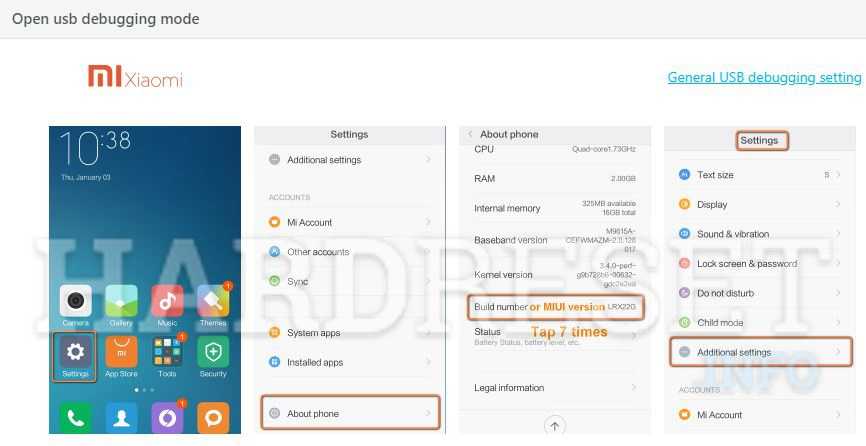 Может кто-нибудь сказать мне, как эффективно передавать данные с Xiaomi на Xiaomi?»
Может кто-нибудь сказать мне, как эффективно передавать данные с Xiaomi на Xiaomi?»
Когда читатель опубликовал этот вопрос о переходе с Xiaomi на Xiaomi, я понял, что многие другие пользователи смартфонов также сталкиваются с подобной ситуацией. Всякий раз, когда мы получаем новый телефон, мы сначала хотим перенести наши важные данные, такие как фотографии, контакты и многое другое. Хотя есть несколько решений для переноса Xiaomi на новый телефон, не все из них будут соответствовать вашим требованиям. В этом посте я научу вас, как передавать данные с устройств Mi на устройства Mi тремя умными способами.
MobileTrans — лучший инструмент для передачи данных с телефона на телефон
Решение в один клик, которое поможет вам перенести данные с Xiaomi на Xiaomi. Поддерживает передачу контактов, фотографий, музыки, видео, календарей и многого другого.
Попробуйте бесплатно Попробуйте бесплатно
безопасно и надежно
Часть 1: Передача данных Xiaomi на новый телефон через MobileTrans — передача по телефону
Первым методом передачи данных с Xiaomi на Xiaomi будет MobileTrans — передача по телефону. Разработанный Wondershare, он обеспечивает прямое решение для переноса всех видов данных с одного телефона на другой, независимо от его платформы. Таким образом, вы можете перемещать данные из iOS на Android, Android на iOS, iOS на iOS и Android на Android . Когда вы выполняете передачу данных с Mi на Mi, вы можете перемещать свои фотографии, видео, музыку, контакты, сообщения, журналы вызовов и многое другое.
Разработанный Wondershare, он обеспечивает прямое решение для переноса всех видов данных с одного телефона на другой, независимо от его платформы. Таким образом, вы можете перемещать данные из iOS на Android, Android на iOS, iOS на iOS и Android на Android . Когда вы выполняете передачу данных с Mi на Mi, вы можете перемещать свои фотографии, видео, музыку, контакты, сообщения, журналы вызовов и многое другое.
MobileTrans — передача по телефону
Перенос данных с Xiaomi на Xiaomi одним щелчком мыши!
- • Типы данных включают календари, контакты, текстовые сообщения, фотографии, заметки, видео, приложения, обои, голосовые заметки и многое другое.
- • Безопасное перемещение без сброса настроек устройств и удаления исходных данных.
- • Сохраните качество ваших данных и сохраните их конфиденциальность.
- • Интерфейс чрезвычайно прост и позволит вам выбрать тип данных, которые вы хотите переместить.

4 085 556 человек скачали его
Скачать бесплатно
Скачать бесплатно
безопасно и надежно
Вот как вы можете передавать данные с Mi на Mi одним щелчком мыши.
Шаг 1. Запустите приложение MobileTrans – Phone Transfer
Во-первых, вы можете установить MobileTrans на свой Mac или систему Windows и запускать его, когда захотите, чтобы Xiaomi перешла на новый телефон. Из своего дома откройте модуль «Телефонная передача».
Шаг 2: Подключите оба устройства к системе
Теперь, используя рабочие USB-кабели, вы можете подключить исходный и целевой телефоны Mi. Приложение моментально обнаружит их и пометит как источник/назначение. Существует также опция «Перевернуть», которую вы можете использовать, чтобы убедиться, что устройства помечены правильно.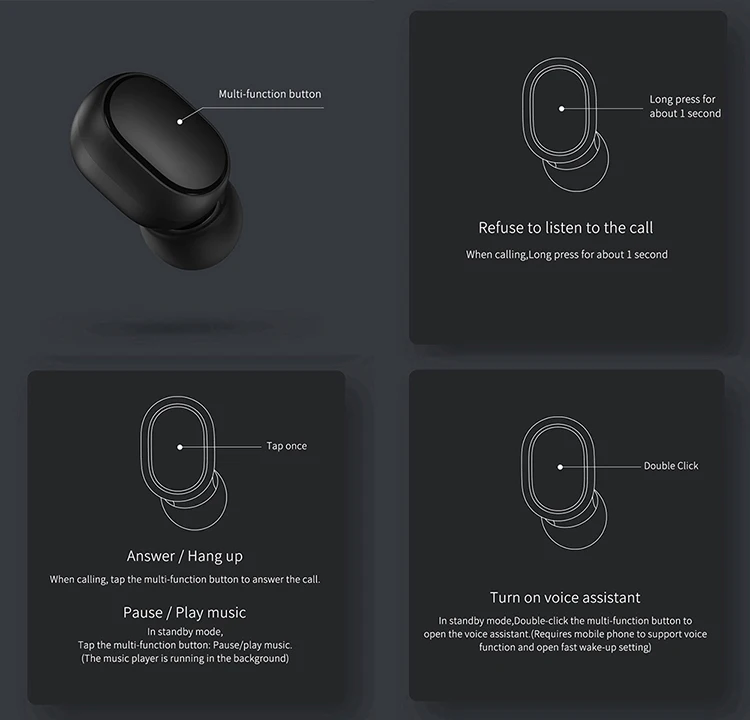
Шаг 3: Перенесите данные с Xiaomi на телефоны Xiaomi
После этого вы можете просто выбрать тип данных (например, фотографии, видео, контакты и т. д.), которые вы хотите переместить, и нажать «Пуск». » кнопка. Если вы хотите заранее стереть данные на целевом устройстве, просто включите функцию «Очистить данные перед копированием».
Просто подождите некоторое время, пока выбранные вами данные будут перемещены из вашего источника на целевой телефон Xiaomi. Когда процесс передачи данных с Mi на Mi будет завершен, вы получите уведомление, чтобы вы могли безопасно удалить свои телефоны.
Кроме того, вы также можете использовать MobileTrans для резервного копирования и восстановления данных с Xiaomi или любого другого устройства Android/iOS. Его также можно использовать для резервного копирования и восстановления данных популярных социальных приложений, таких как Viber, WhatsApp, WeChat, LINE и Kik.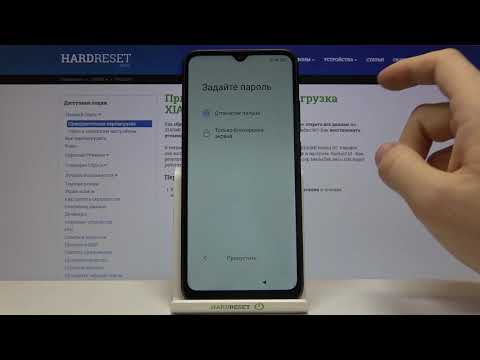
Скачать бесплатно
Скачать бесплатно
безопасно и надежно
Часть 2. Перенос данных с Mi на Mi с помощью Mi Mover
Чтобы пользователям Mi было проще передавать данные с Xiaomi на телефоны Xiaomi по беспроводной сети, компания разработала специальное приложение — Mi Mover. На большинстве устройств утилиту уже можно найти на телефоне, но вы также можете загрузить ее из Mi App Store. Вы можете передавать с Xiaomi на Xiaomi все виды данных, такие как фотографии, видео, контакты, сообщения и даже данные из популярных приложений. Вот как вы можете выполнить беспроводную передачу данных Mi на новый телефон.
Шаг 1. Отметьте устройства как отправителя/получателя
Во-первых, запустите приложение Mi Mover, если вы загрузили его из магазина приложений Mi, или перейдите в «Настройки» > «Дополнительные настройки» > «Mi Mover».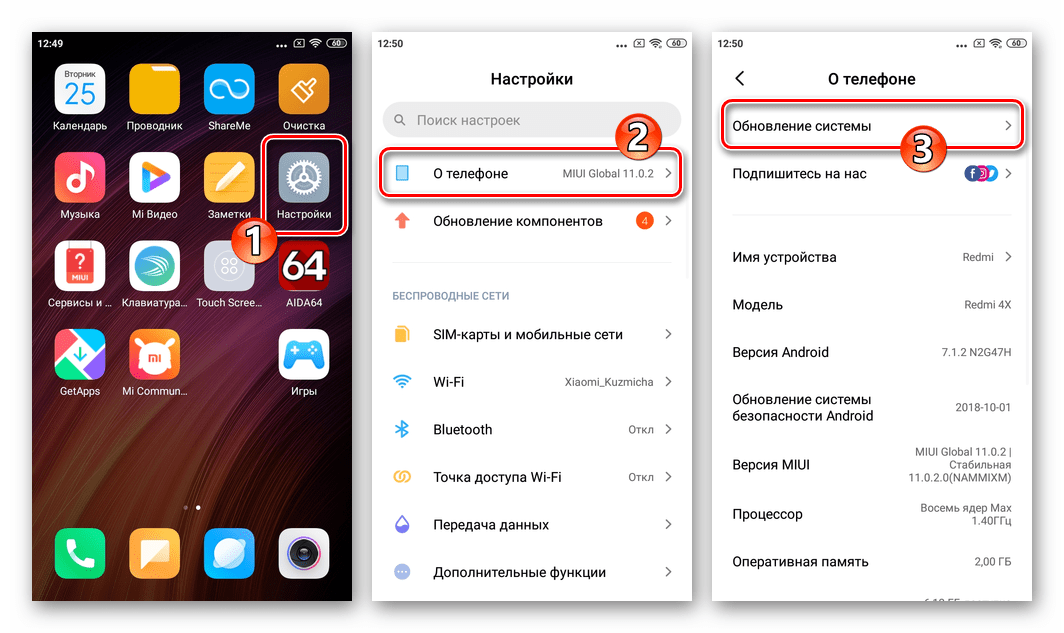 Заранее убедитесь, что функция Wi-Fi включена на обоих телефонах.
Заранее убедитесь, что функция Wi-Fi включена на обоих телефонах.
Теперь вам нужно указать, какой телефон Xiaomi является источником, а какой — получателем в приложении.
Шаг 2. Беспроводное подключение телефонов Xiaomi
После того, как вы запустите Mi Mover на целевом устройстве и пометите его как получатель, на нем отобразится QR-код. Просто поднесите к нему исходный телефон Mi и отсканируйте QR-код, чтобы оба устройства могли быть связаны по беспроводной сети.
Шаг 3: Перенесите данные с Mi на телефоны Mi
Готово! После беспроводного подключения обоих телефонов вам будет предложено выбрать типы данных, которые вы хотите переместить. Помимо основных типов данных, таких как фотографии, видео, контакты и т. д., вы также можете выбрать данные различных приложений. После этого нажмите кнопку «Отправить» и получите выбранный контент на целевой телефон Xiaomi.
Часть 3: Передача данных с одного телефона Mi на другой через ShareMe
ShareMe от Xiaomi — это бесплатное приложение для передачи данных P2P, которое поможет вам обмениваться файлами по беспроводной сети с одного телефона на другой.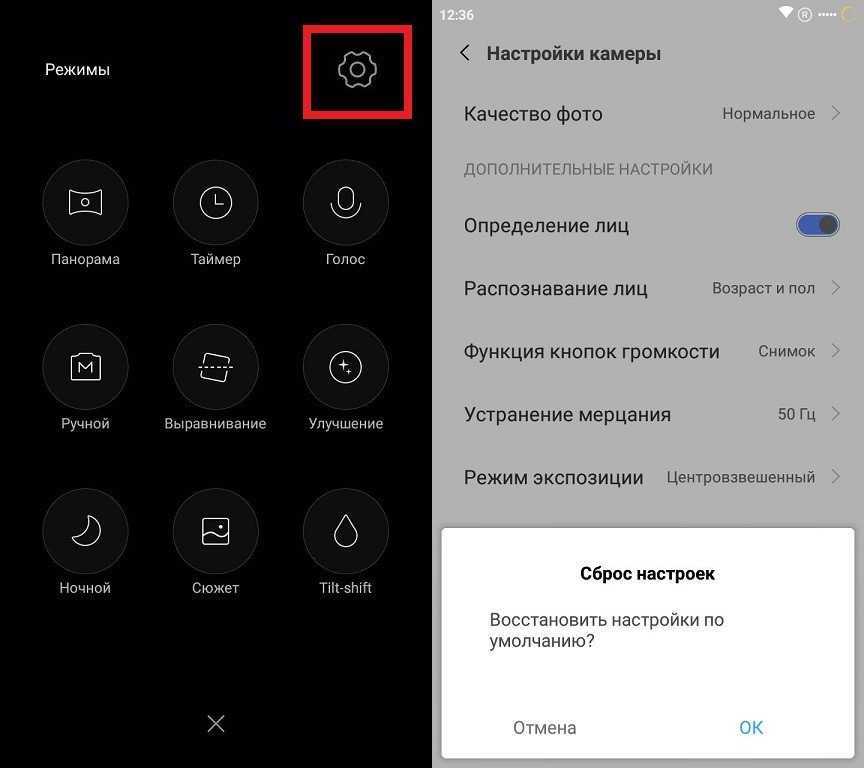 Хотя Xiaomi разрабатывает приложение, оно не является эксклюзивным для устройств Mi, и вы также можете использовать его для передачи данных между другими моделями телефонов. Приложение имеет простой пользовательский интерфейс и может передавать данные через Wi-Fi напрямую, что в 200 раз быстрее, чем Bluetooth. Вот как вы можете бесплатно передавать данные с Mi на Mi с помощью ShareMe от Xiaomi.
Хотя Xiaomi разрабатывает приложение, оно не является эксклюзивным для устройств Mi, и вы также можете использовать его для передачи данных между другими моделями телефонов. Приложение имеет простой пользовательский интерфейс и может передавать данные через Wi-Fi напрямую, что в 200 раз быстрее, чем Bluetooth. Вот как вы можете бесплатно передавать данные с Mi на Mi с помощью ShareMe от Xiaomi.
Шаг 1: Выберите телефоны отправителя и получателя
Для начала вы можете перейти на страницу Play Store приложения ShareMe и установить приложение на оба устройства. Запустите приложение и дайте ему разрешение на доступ к вашим данным. Кроме того, включите функции Bluetooth и WiFi на своих телефонах, разместите их поблизости и войдите в приложение. Теперь вы можете нажать кнопку «Отправить» на исходном телефоне.
Шаг 2: Выберите данные для передачи
После этого вы можете выбрать файлы, которые хотите переместить.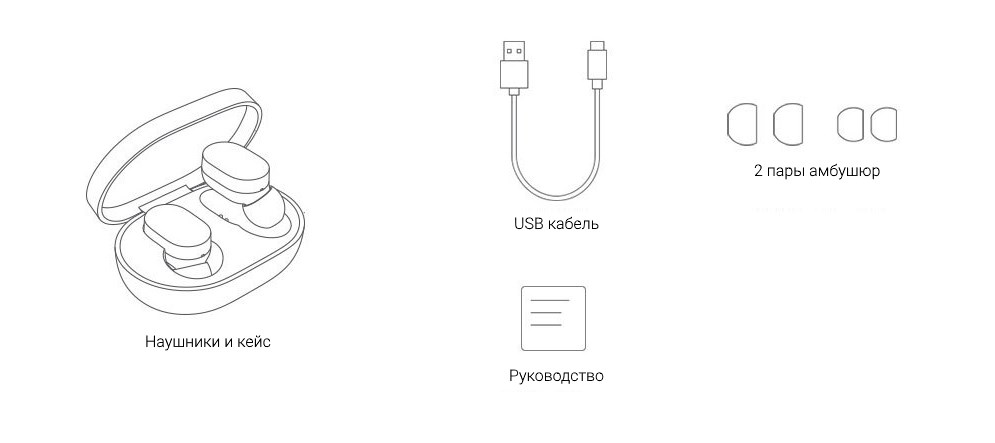 Вы можете передавать Xiaomi на Xiaomi свои фотографии, данные приложений, музыку, видео и даже документы. Панель поиска находится вверху, чтобы помочь вам найти файлы, которые вы хотите переместить.
Вы можете передавать Xiaomi на Xiaomi свои фотографии, данные приложений, музыку, видео и даже документы. Панель поиска находится вверху, чтобы помочь вам найти файлы, которые вы хотите переместить.
Шаг 3: Перенесите данные с Xiaomi на Xiaomi
После того, как вы снова нажмете кнопку «Отправить», появится радарный интерфейс, позволяющий подключиться к другому устройству. Поместите оба телефона рядом и выберите здесь другой телефон Xiaomi. Вы можете нажать на функцию «Сканировать QR-код», чтобы соединить оба телефона с помощью QR-кода.
После повторного подключения обоих устройств выбранные вами данные будут переданы на целевое устройство. Просто получите входящие данные на свой новый телефон Xiaomi, чтобы завершить процесс.
Часть 4: MobileTrans против Mi Mover против ShareMe
Вы уже знаете три способа переноса данных Xiaomi на новые телефоны. Однако, если вы не уверены, какой из способов передачи данных Mi-to-Mi является лучшим, вы можете выполнить это быстрое сравнение.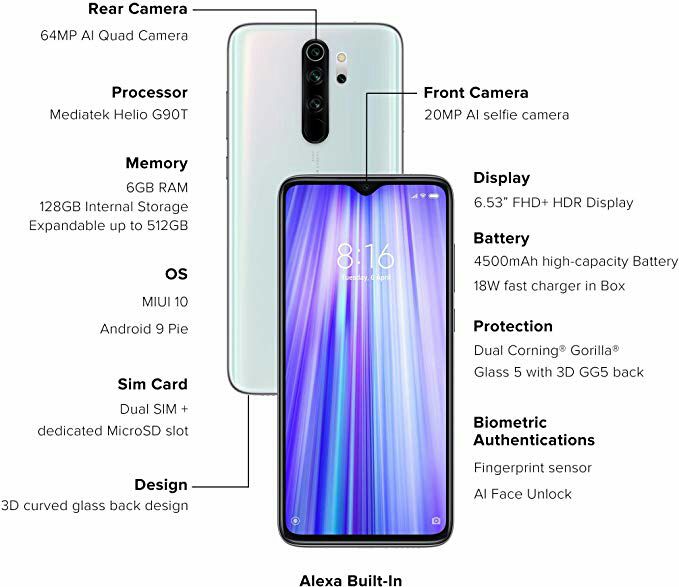
| МобайлТранс | Mi Mover | Поделись со мной | |
|---|---|---|---|
| Работает на | Системы Mac и Windows | Телефоны Сяоми | устройств Android/iOS |
| Скорость | Чрезвычайно быстрый | Быстро | Быстро |
| Совместимость | 6000+ устройств Android и iOS | Только модели Xiaomi | Основные устройства Android/iOS |
| Тип данных | Широкая совместимость | Поддерживается меньше типов данных | Поддерживается меньше типов данных |
| Межплатформенный перенос | Да | № | Ограниченная |
| Простота использования | Очень просто | Средний | Средний |
| Другие особенности | Резервное копирование/восстановление устройства, а также резервное копирование/восстановление социальных приложений | Нет | Нет |
| Общий рейтинг | 9,5 | 7 | 8 |
Прочитав этот пост, я уверен, что вы сможете передавать данные с телефонов Mi на телефоны Mi, как профессионал.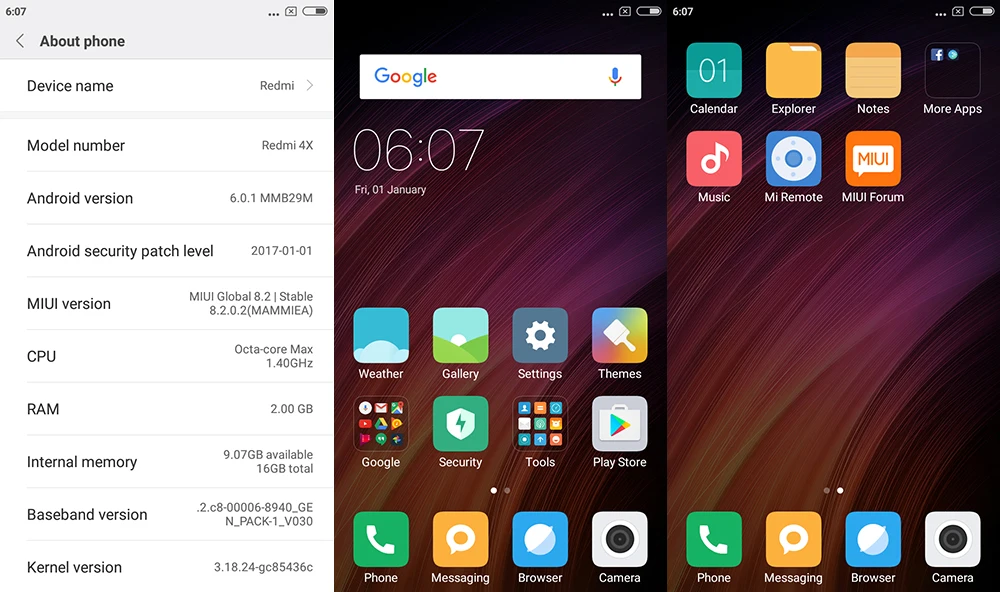 Как видите, MobileTrans — Phone Transfer — это идеальное решение для передачи всех видов данных с Xiaomi на Xiaomi одним щелчком мыши. Мало того, вы также можете использовать его для резервного копирования и восстановления данных вашего телефона. Кроме того, это также может помочь вам перенести данные WhatsApp с одного телефона на другой. Все это делает MobileTrans обязательным приложением для каждого пользователя смартфона!
Как видите, MobileTrans — Phone Transfer — это идеальное решение для передачи всех видов данных с Xiaomi на Xiaomi одним щелчком мыши. Мало того, вы также можете использовать его для резервного копирования и восстановления данных вашего телефона. Кроме того, это также может помочь вам перенести данные WhatsApp с одного телефона на другой. Все это делает MobileTrans обязательным приложением для каждого пользователя смартфона!
Скачать бесплатно
Скачать бесплатно
безопасно и надежно
Новые тренды
4 способа передачи и резервного копирования файлов с Xiaomi на ПК/облако [2022]
«Я хочу перенести файлы с Xiaomi на ПК с помощью USB-кабеля, чтобы сохранить свои фотографии и видео – но как я могу это сделать? Должен ли я загрузить пакет ПК или любое другое приложение на свой ПК с Windows?»
Если вы пользуетесь телефоном Xiaomi, у вас может возникнуть аналогичная проблема при создании резервной копии Xiaomi на вашем ПК.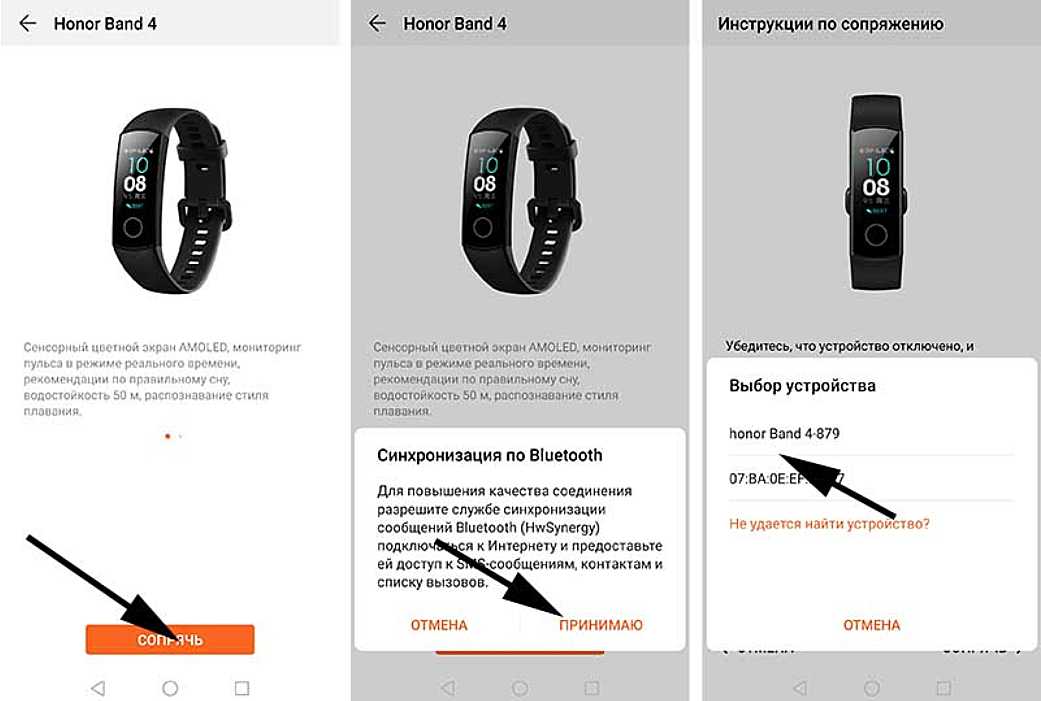 Поскольку телефоны Xiaomi довольно просты в использовании, вы можете перенести резервную копию на компьютер или даже в облако. Для этого вы можете напрямую сделать резервную копию Xiaomi на ПК или использовать специальное приложение. Это руководство расскажет вам, как передавать файлы с Xiaomi на ПК четырьмя различными пошаговыми методами.
Поскольку телефоны Xiaomi довольно просты в использовании, вы можете перенести резервную копию на компьютер или даже в облако. Для этого вы можете напрямую сделать резервную копию Xiaomi на ПК или использовать специальное приложение. Это руководство расскажет вам, как передавать файлы с Xiaomi на ПК четырьмя различными пошаговыми методами.
MobileTrans — резервное копирование Xiaomi на ПК в 1 клик
Быстрое и простое резервное копирование всего содержимого Xiaomi на ПК. Вы можете восстановить резервную копию на любом устройстве iOS/Android в любое время.
Скачать бесплатно Скачать бесплатно
безопасно и надежно
Часть 1. Перенос файлов с Xiaomi на ПК с помощью Mi PC Suite
Как следует из названия, Mi PC Suite — это специальное настольное приложение, которое можно использовать для резервного копирования Xiaomi.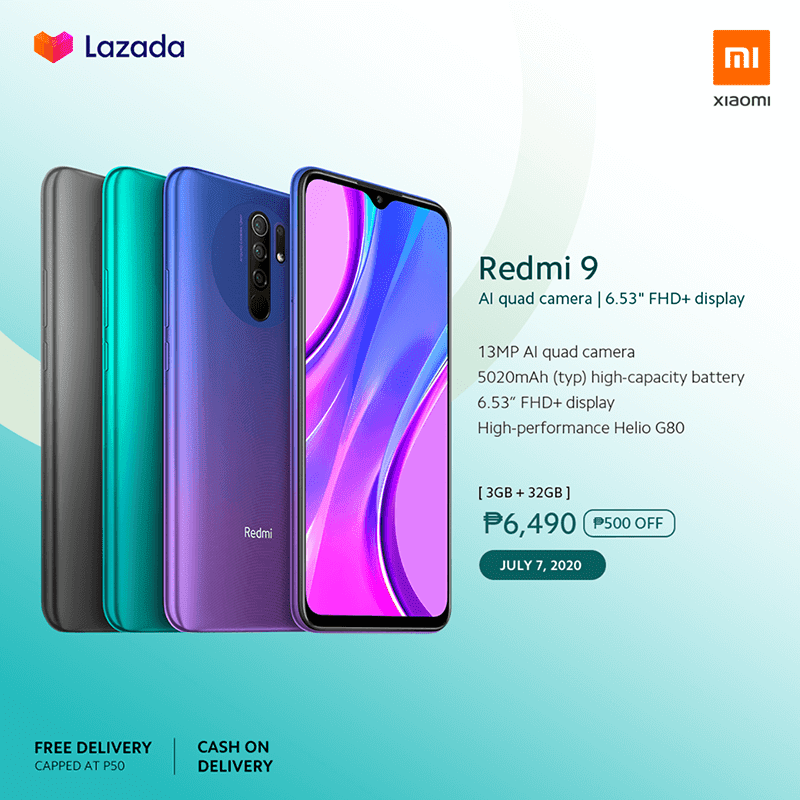 на ПК. Помимо создания резервной копии телефона Mi на ПК и последующего восстановления, вы также можете использовать его для управления своими фотографиями, видео, контактами и другими видами данных. Хотя Mi PC Suite поддерживает все популярные модели Xiaomi Mi и Redmi, вы не можете использовать приложение для резервного копирования устройств других производителей. Вот как вы можете сделать резервную копию своего телефона Mi на ПК с помощью официального пакета Mi PC Suite.
на ПК. Помимо создания резервной копии телефона Mi на ПК и последующего восстановления, вы также можете использовать его для управления своими фотографиями, видео, контактами и другими видами данных. Хотя Mi PC Suite поддерживает все популярные модели Xiaomi Mi и Redmi, вы не можете использовать приложение для резервного копирования устройств других производителей. Вот как вы можете сделать резервную копию своего телефона Mi на ПК с помощью официального пакета Mi PC Suite.
Шаг 1. Во-первых, просто установите и запустите Mi PC Suite на своем компьютере и подключите к нему свое устройство Mi. После подключения предоставьте компьютеру доступ для извлечения данных в режиме передачи файлов.
Шаг 2. Приложение автоматически обнаружит ваше устройство и отобразит его снимок. Вы можете просмотреть его детали и нажать кнопку «Резервное копирование», чтобы перенести файлы с Xiaomi на ПК через USB.
Шаг 3. Всякий раз, когда вы хотите восстановить свои данные, просто подключите свое устройство и снова запустите Mi PC Suite. На этот раз нажмите кнопку «Восстановление», выберите существующую резервную копию и восстановите ее на подключенном телефоне.
Всякий раз, когда вы хотите восстановить свои данные, просто подключите свое устройство и снова запустите Mi PC Suite. На этот раз нажмите кнопку «Восстановление», выберите существующую резервную копию и восстановите ее на подключенном телефоне.
Часть 2: Резервное копирование Xiaomi на ПК с помощью MobileTrans — Резервное копирование
Несмотря на то, что пакет Mi PC Suite предоставляет достойное решение, пользователи часто ищут лучшую альтернативу резервному копированию Xiaomi на ПК. Что ж, если вы хотите перенести все файлы с Xiaomi на ПК за один раз, вам стоит подумать о том, чтобы попробовать MobileTrans — Backup. Приложение совместимо с более чем 6000 устройств и, таким образом, может выполнять резервное копирование телефона Xiaomi на ПК, а также на множество других моделей устройств. Одним щелчком мыши вы можете сохранять свои фотографии, видео, музыку, контакты, сообщения, журналы вызовов, закладки и многое другое. Позже вы можете восстановить резервную копию на то же или любое другое устройство.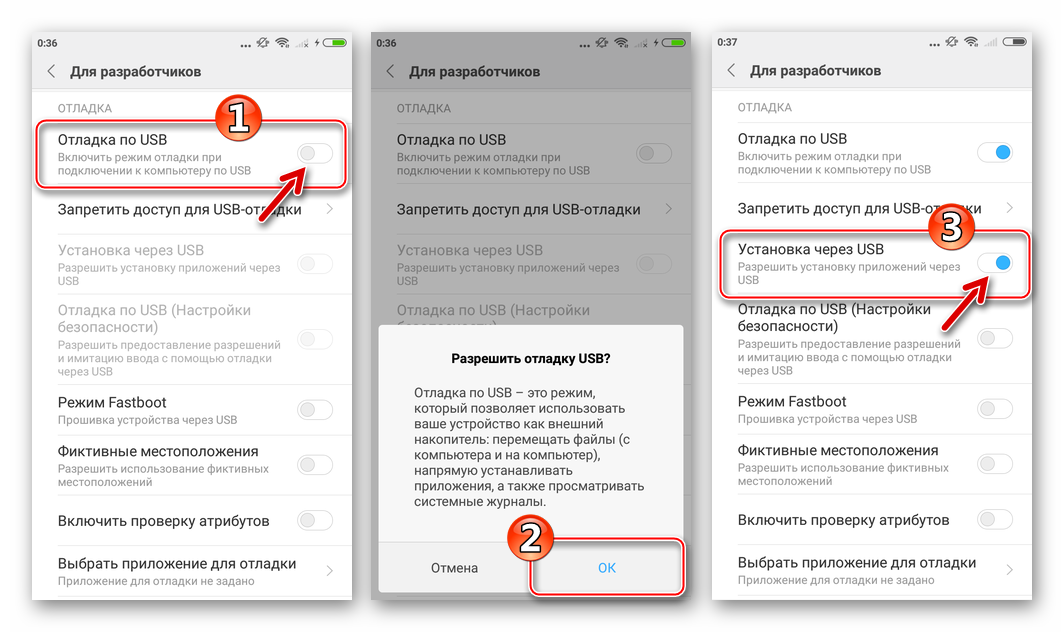 Вот как вы можете мгновенно перенести резервную копию Mi на ПК с помощью MobileTrans.
Вот как вы можете мгновенно перенести резервную копию Mi на ПК с помощью MobileTrans.
Вот видео, которое поможет вам научиться создавать резервные копии с помощью MobileTrans:
Скачать бесплатно Скачать бесплатно
безопасно и надежно
Шаг 1. Установите и запустите Mobile. Mac или ПК с Windows. Из всех доступных опций на его домашней странице выберите функцию «Резервное копирование и восстановление».
Шаг 2. Теперь подключите телефон Xiaomi к компьютеру и просто подождите, пока устройство будет обнаружено. Теперь вы можете выбрать, что вы хотите сохранить, и нажать кнопку «Пуск», чтобы сделать резервную копию телефона Xiaomi на ПК.
Шаг 3. Просто подождите некоторое время, пока приложение перенесет файлы с Xiaomi на ПК. После завершения процесса резервного копирования вы можете безопасно удалить свой телефон.
Просто подождите некоторое время, пока приложение перенесет файлы с Xiaomi на ПК. После завершения процесса резервного копирования вы можете безопасно удалить свой телефон.
Шаг 4. Всякий раз, когда вы хотите восстановить существующую резервную копию, просто подключите свое устройство и выберите опцию «Восстановить» на экране приветствия MobileTrans. На экране отобразится список сохраненных файлов резервных копий MobileTrans.
Шаг 5. Выберите восстановление существующей резервной копии MobileTrans. Нажмите кнопку «Пуск» и подождите, пока содержимое вашей резервной копии будет восстановлено на подключенном устройстве.
Скачать бесплатно Скачать бесплатно
безопасно и надежно
Часть 3. Резервное копирование Mi phone на ПК с помощью функции локального резервного копирования
Помимо использования настольных приложений, таких как Mi PC Suite или MobileTrans, вы также можете создавать резервные копии Mi Phone на ПК обычным способом.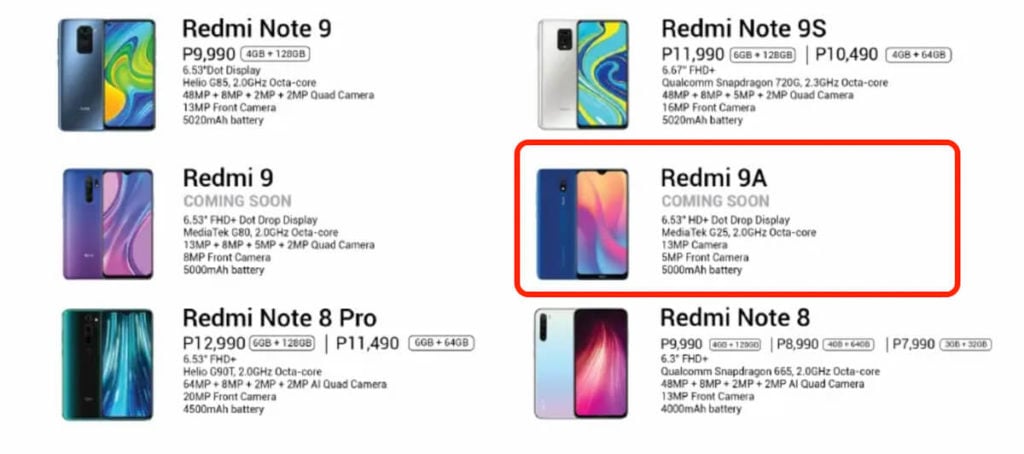 В этом методе мы перейдем к его настройкам, чтобы сделать локальную резервную копию. Позже файл резервной копии можно переместить на SD-карту или на компьютер, откуда впоследствии можно будет восстановить его. Файл резервной копии будет включать в себя все сохраненное мультимедийное содержимое, документы, контакты и другие типы данных. Чтобы сделать резервную копию Xiaomi на ПК с помощью встроенной функции локального резервного копирования, выполните следующие действия:
В этом методе мы перейдем к его настройкам, чтобы сделать локальную резервную копию. Позже файл резервной копии можно переместить на SD-карту или на компьютер, откуда впоследствии можно будет восстановить его. Файл резервной копии будет включать в себя все сохраненное мультимедийное содержимое, документы, контакты и другие типы данных. Чтобы сделать резервную копию Xiaomi на ПК с помощью встроенной функции локального резервного копирования, выполните следующие действия:
Шаг 1. Просто разблокируйте телефон Xiaomi и перейдите в его «Настройки» > «Дополнительные настройки» > «Резервное копирование и восстановление» > «Резервные копии» и нажмите на функцию «Локальные резервные копии».
Шаг 2. Теперь снова нажмите кнопку «Резервное копирование» и подождите, пока устройство сохранит резервную копию в указанном месте. Пожалуйста, заранее убедитесь, что на вашем устройстве/SD-карте достаточно свободного места.
Шаг 3. После завершения процесса резервного копирования вы можете получить к нему доступ, открыв файловый менеджер и выбрав его Внутреннее хранилище > MIUI > Резервное копирование > Все резервные копии. Просто скопируйте файл резервной копии (с именем в виде даты и времени резервного копирования) и переместите его на свой компьютер.
После завершения процесса резервного копирования вы можете получить к нему доступ, открыв файловый менеджер и выбрав его Внутреннее хранилище > MIUI > Резервное копирование > Все резервные копии. Просто скопируйте файл резервной копии (с именем в виде даты и времени резервного копирования) и переместите его на свой компьютер.
Шаг 4. Всякий раз, когда вы хотите восстановить резервную копию Xiaomi на ПК, скопируйте этот файл и вставьте его в то же место на телефоне Xiaomi (Внутреннее хранилище > MIUI > Резервное копирование > Все резервные копии). Чтобы избежать путаницы, вы можете удалить любой другой файл резервной копии, присутствующий здесь.
Шаг 5. В конце просто перейдите в «Настройки» вашего телефона > Дополнительные настройки > Резервное копирование и восстановление > Локальное резервное копирование. Теперь выберите файл резервной копии, который вы только что скопировали, и нажмите кнопку «Восстановить», чтобы вернуть данные.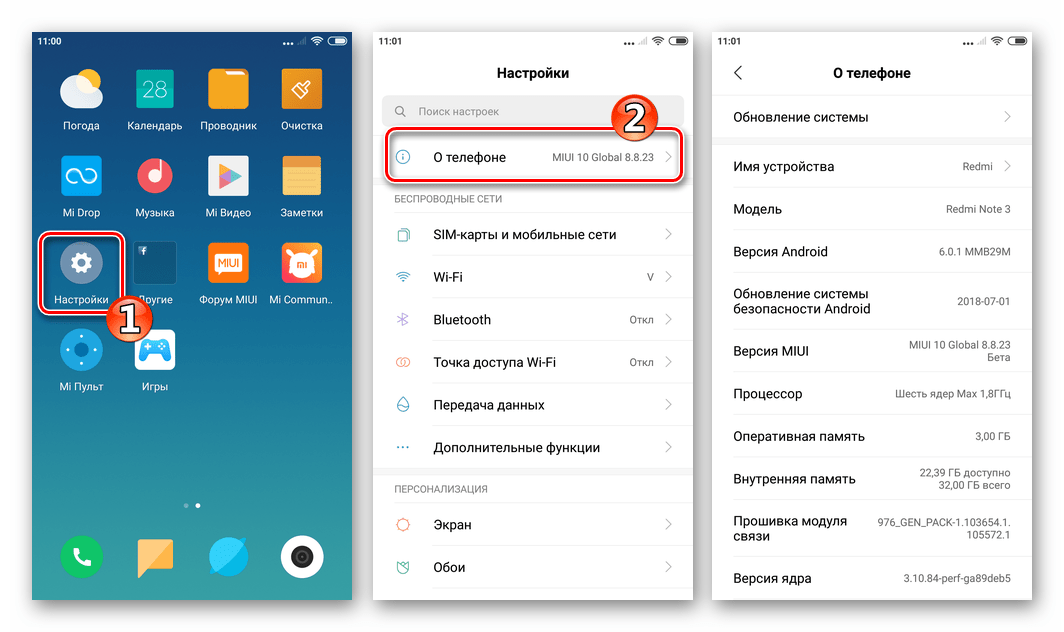
Часть 4: Резервное копирование Xiaomi в Mi Cloud
Как и любой другой крупный производитель смартфонов, Xiaomi также предоставляет своим пользователям бесплатный облачный сервис. Однако вы должны знать, что бесплатно предоставляется только 5 ГБ места в Mi Cloud. Поэтому, если у вас есть много данных для резервного копирования, вам, возможно, придется купить больше места в своей учетной записи Mi Cloud. После сохранения резервной копии вы можете просмотреть свои данные или восстановить их позже.
Шаг 1. Чтобы создать резервную копию данных вашего устройства в Mi Cloud, разблокируйте его, перейдите в «Настройки» > «Учетные записи» и коснитесь своей учетной записи Mi. Пожалуйста, убедитесь, что вы вошли в свою учетную запись Mi на устройстве заранее.
Шаг 2. Нажмите на функцию «Резервное копирование устройства» в разделе «Резервное копирование и восстановление» и включите ее. Теперь включите функцию резервного копирования Mi Cloud и выберите, что вы хотите сохранить в облаке. Вы также можете включить функцию автоматического резервного копирования здесь.
Вы также можете включить функцию автоматического резервного копирования здесь.
Шаг 3. Всякий раз, когда вы хотите восстановить свои данные из резервной копии Mi Cloud, перейдите в «Настройки» вашего телефона > «Учетные записи» > «Учетная запись Mi» > «Mi Cloud» и вместо этого нажмите на функцию «Восстановить из резервной копии». Просто выберите существующую резервную копию Mi Cloud и восстановите ее содержимое на своем устройстве.
Ну вот! Когда вы знаете разные способы передачи файлов с Xiaomi на ПК через USB, вы легко сможете сохранить свои данные в безопасности. Если вы хотите без проблем, используйте MobileTrans для резервного копирования Xiaomi на ПК одним щелчком мыши. Вы можете выбрать данные, которые хотите включить в файл резервной копии, и даже быстро восстановить их. Поскольку приложение совместимо со всеми ведущими устройствами iOS и Android, оно станет вашим полным решением для управления данными для других телефонов.